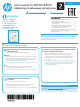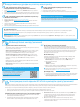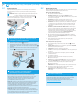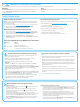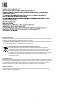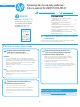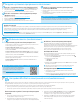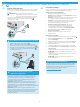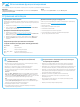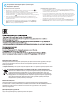HP Color LaserJet Pro MFP M178-M181 - Getting Started Guide
6
Русский ............... 6
Қазақша ............. 1
Руководство по началу работы с
Color LaserJet Pro MFP M178–M181
ВАЖНО!
Выполните
этапы 1–2,
указанные в брошюре по
настройке оборудования
принтера, после чего
перейдите к этапу 3.
6
www.hp.com/support/ljM178MFP www.register.hp.com
Содержание
3. Первоначальная настройка с панели
управления ............................................................... 6
4. Выбор способа подключения .............................. 6
5. Загрузка и установка программного
обеспечения ............................................................. 7
6. Мобильная печать (необязательно) ................... 7
7. Настройка HP ePrint по электронной почте
(необязательно) ....................................................... 7
8. Настройка факса (необязательно, только для
моделей с факсом) .................................................. 8
9. Использование функции сканирования ............ 9
Устранение неполадок ............................................... 9
3.
Первоначальная настройка с панели
управления
Прежде чем приступить к установке программного обеспечения, проверьте
состояние дисплея на панели управления принтером.
Windows
1. Не подсоединяйте USB-кабель до завершения установки ПО.
Впроцессе установки появится соответствующее уведомление
онеобходимости подключения кабеля. Если кабель уже подключен,
перезапустите принтер при отображении программой установки
запроса на подключение кабеля.
2. Перейдите к разделу 5. Загрузка и установка программного
обеспечения.
OS X
1. В OS X подключите принтер к компьютеру с помощью USB-кабеля до
начала установки программного обеспечения.
2. Перейдите к разделу 5. Загрузка и установка программного
обеспечения.
Подключение к беспроводной сети
(толькодля беспроводных моделей)
2-строчная панель управления
1. Перед подключением принтера к беспроводной сети (Wi-Fi)
убедитесь, что принтер, точка доступа и компьютер включены
и что компьютер подключен к беспроводной сети.
2. Во время установки программного обеспечения может
потребоваться USB-кабель.
3. Чтобы напечатать документы с компьютера, перейдите к разделу
5.Загрузка и установка программного обеспечения. Если требуется
печать только с телефона или планшета, выберите вариант
6.Мобильная печать (необязательно).
Подключение по проводной сети
(Ethernet)
(необязательно)
Используйте стандартный сетевой кабель.
1. Подключите сетевой кабель к принтеру и к сети. Подождите
несколько минут, чтобы принтер получил сетевой адрес.
2. Перейдите к разделу 5. Загрузка и установка программного
обеспечения.
Прямое подключение USB между
принтером и компьютером
Необходимо использовать кабель USB типа «A-B».
4.
Выбор способа подключения
Настройка IP-адреса вручную
Сведения о настройке IP-адреса вручную см. в руководстве пользователя
принтера на странице www.hp.com/support/ljM178MFP.